Điểm qua 04 tính năng ẩn rất thú vị mà có thể bạn chưa biết của VLC Media Player
Ngoài chơi nhạc và video, VLC Media Player còn chất chứa nhiều tính năng khác khá hay ho mà bạn nên thử qua.
Nếu xét về tính thông dụng thì VLC Media Player được xem là một trong những ứng dụng chơi media trên máy tính phổ biến nhất hiện nay. Ngoài khả năng phát các tập tin video và âm nhạc đa định dạng, VLC Media Player còn được bổ sung khá nhiều các tính năng rất hay ho mà có thể người dùng sẽ rất hào hứng khi biết được.
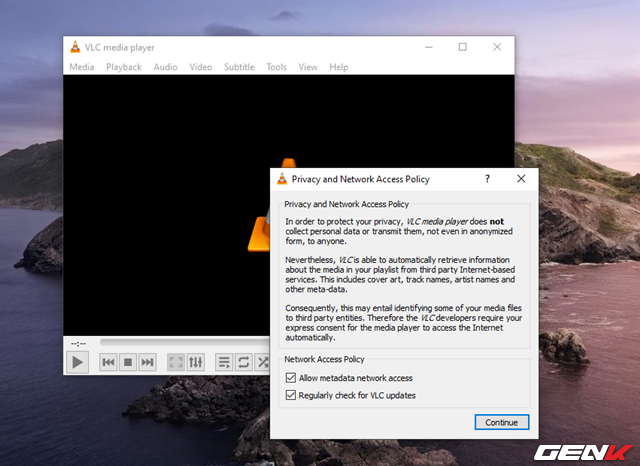
Bài viết này sẽ gợi ý cho bạn đọc 04 trong số những tính năng thú vị mà VLC Media Player được trang bị, mời bạn đọc cùng tham khảo.
1. Phát và tải trực tiếp nội dung video từ Youtube
Thường thì người dùng phải cần đến các công cụ và dịch vụ hỗ trợ nếu muốn tải về các video từ Youtube. Tuy nhiên, bạn có thể sẽ không cần đến chúng nữa nếu có cài đặt VLC Media Player trên máy tính. Và sau đây là cách để bạn có thể xem và tải trực tiếp nội dung video từ Youtube thông qua VLC Media Player.
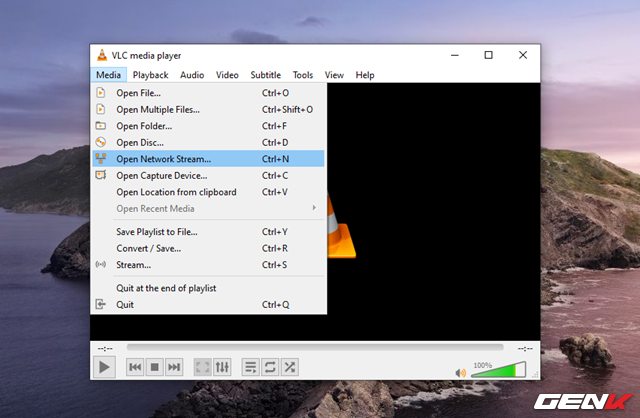
Nhấn vào Media > Open Network stream.
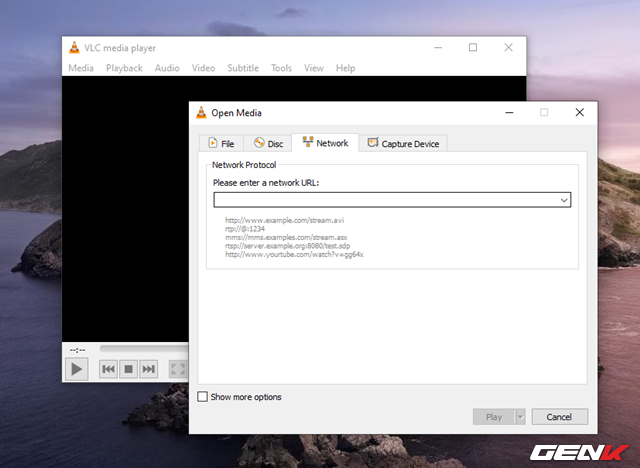
Cửa sổ Open Media hiện ra, bạn hãy nhấp vào tab Network.
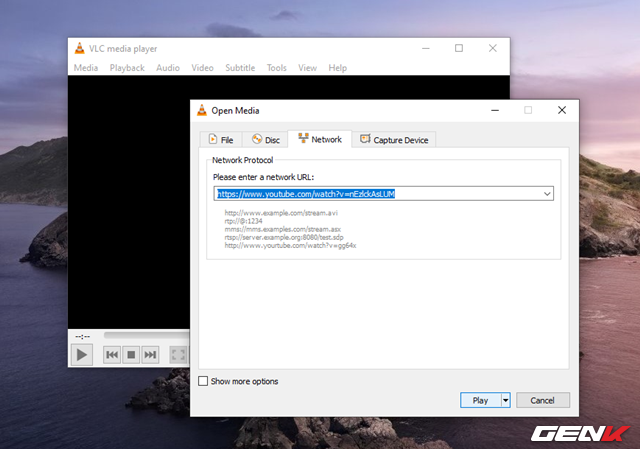
Dán địa chỉ video Youtube vào ô Please enter a network URL và nhấp Play.
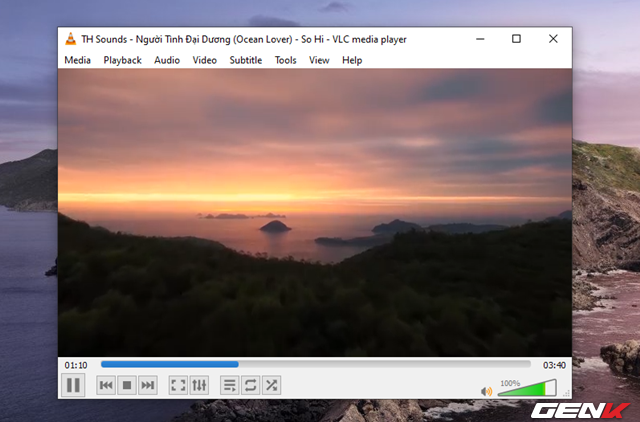
Khi đó VLC Media Player sẽ tiến hành phát nội dung video từ URL mà bạn nhập vào.
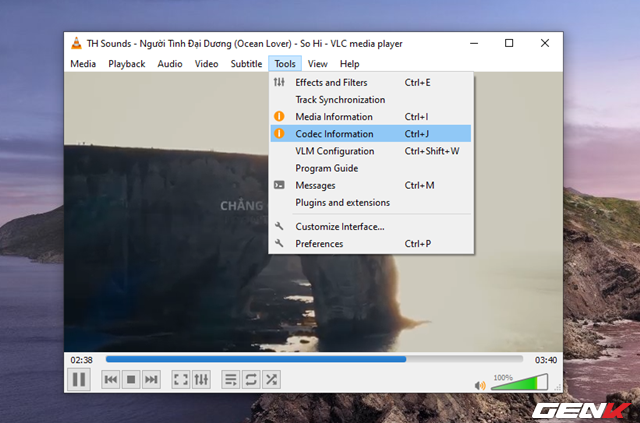
Để tiến hành tải video về máy tính từ VLC Media Player, bạn hãy nhấn vào Tools > Codec Information.
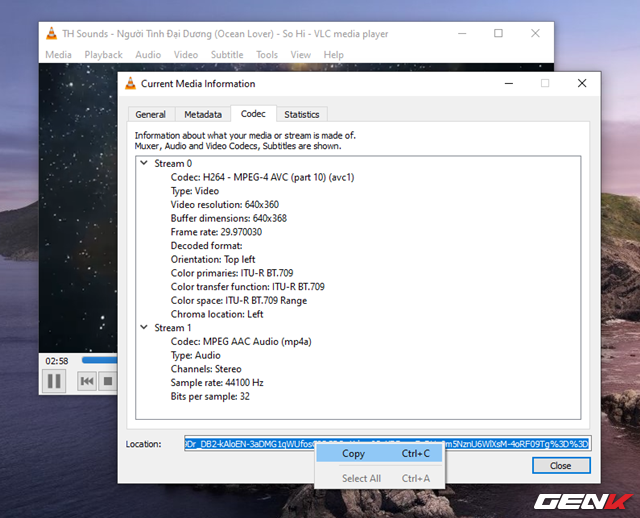
Hộp thoại thông tin Codec hiện ra, bạn hãy sao chép đoạn URL ổ dòng Location.
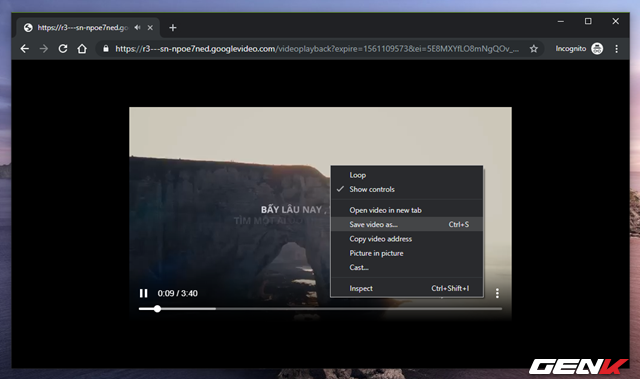
Và dán nó vào trình duyệt web, sau đó nhấn phím ENTER. Khi đó trình duyệt sẽ phát lại nội dung của video trên Youtube, lúc này bạn hãy nhấn phải chuột vào video và chọn Save video as…
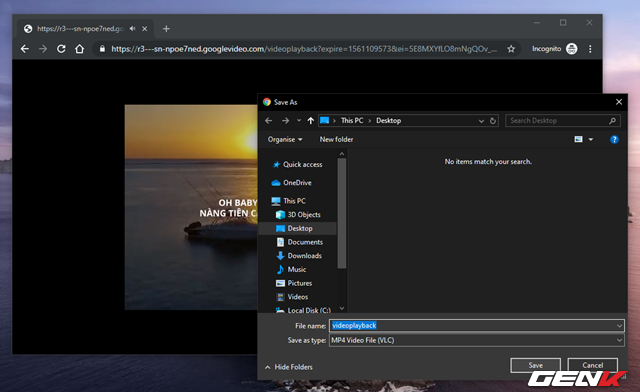
Chọn vị trí lưu là xong.
2. Nghe Radio trên internet
Nếu bạn thích nghe Radio thì không cần phải đi đâu xa, VLC Media Player có thể cung cấp cho bạn cả một danh sách dài các trạm radio số để bạn nghe hoài không chán. Cụ thể như sau.
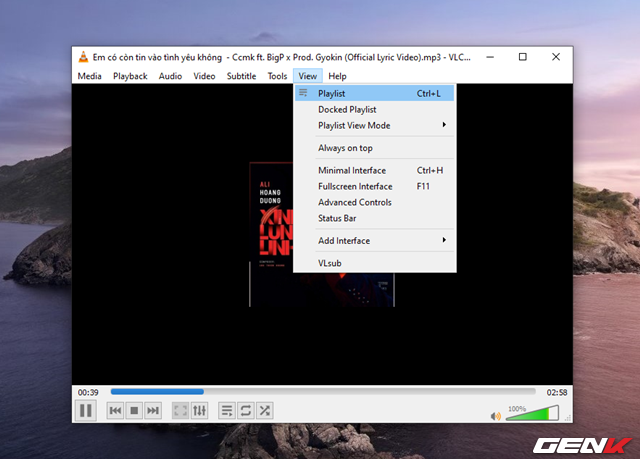
Nhấp vào View > Playlist.
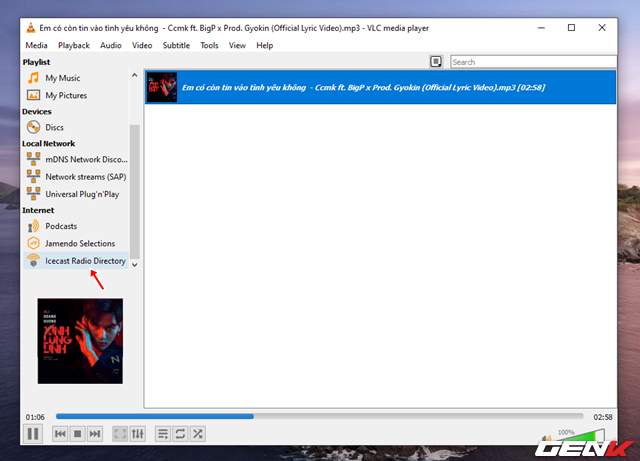
Tìm và nhấp vào lựa chọn Icecast Radio Directory ở phần Internet.
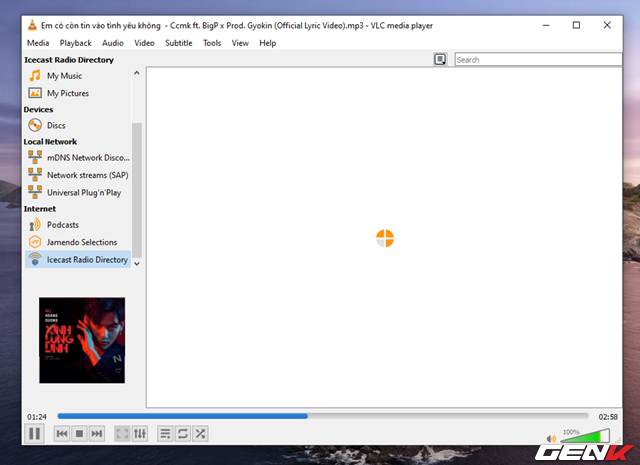
Chờ chốc lát để VLC Media Player tiến hành lấy danh sách các trạm radio số mà hãng đã chuẩn bị trước.
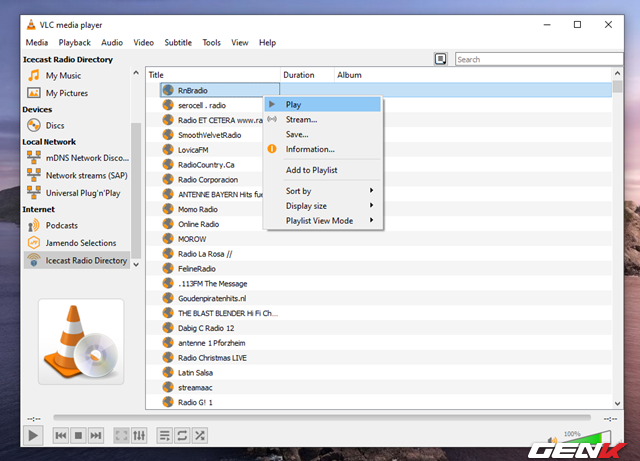
Giờ thì bạn chỉ việc nhấp đôi vào đài mình thích và thưởng thức thôi.
3. Thêm hiệu ứng âm thanh khi phát video và nhạc
Ngoài việc đơn thuần phát các tập tin media, VLC Media Player còn cung cấp thêm các hiệu ứng âm thanh để người dùng có thể lựa chọn sử dụng nhầm tăng trải nghiệm giải trí. Cụ thể như sau.
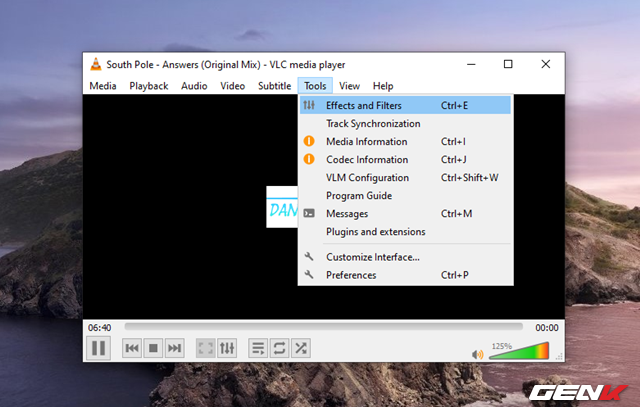
Trong giao diện phát của VLC Media Player, bạn hãy nhấp vào Tools > Effects and Filters.
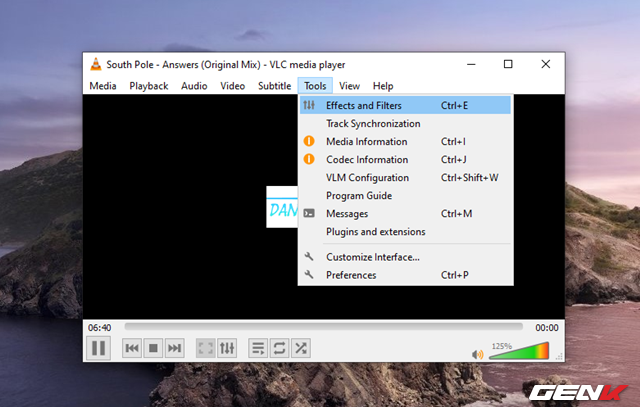
Đánh dấu vào Enable ở tab nội dung tập tin mà bạn muốn thêm hiệu ứng vào.
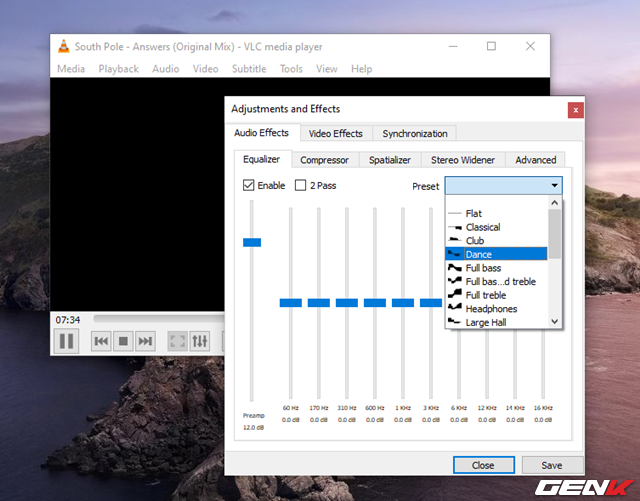
Sau đó bạn chỉ việc lựa chọn các hiệu ứng mà bạn cảm thấy hài lòng trong danh sách các lựa chọn được cung cấp. Đừng quên nhấn Save để lưu lại.
4. Bảo vệ thính giác của người dùng khi sử dụng tai nghe
Đây là một tính năng rất hay nếu như bạn thường sử dụng tai nghe để nghe nhạc, xem phim bằng VLC Media Player. Cách kích hoạt như sau.
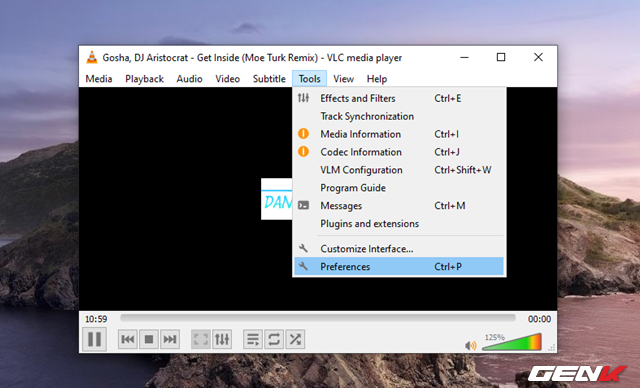
Truy cập vào Tools > Preferences.
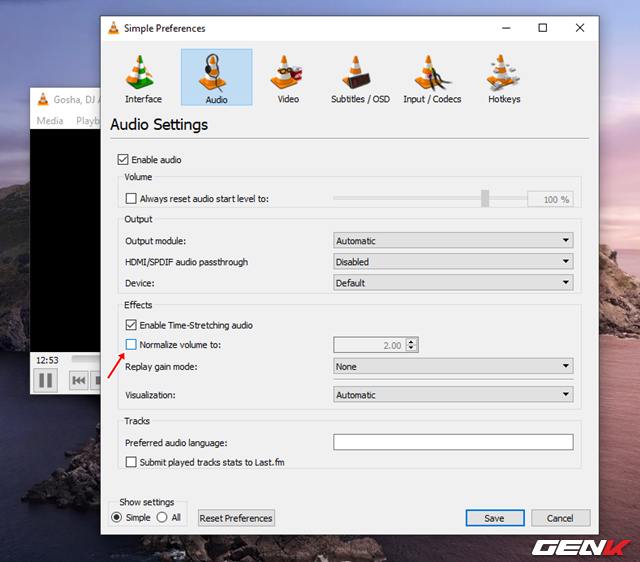
Nhấp vào tab Audio ở hộp thoại vừa hiện ra, tìm và đánh dấu vào lựa chọn "Normalize volume to".
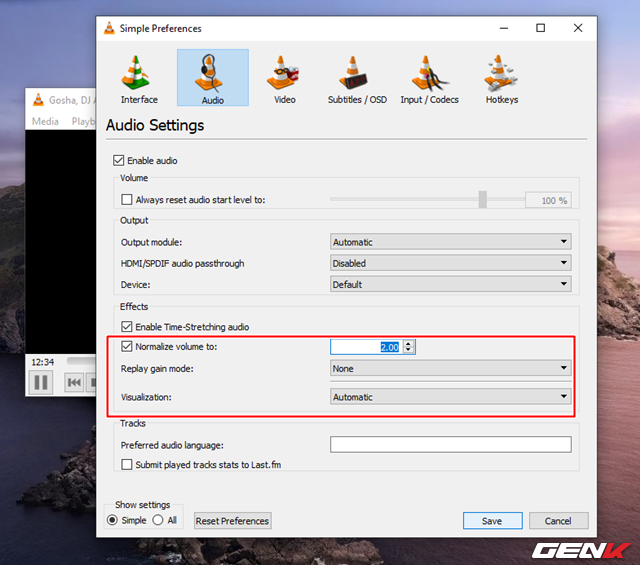
Công việc của bạn lúc này chỉ đơn giản là điều chỉnh mức độ decibel của hộp thoại, nhạc, tiếng súng,… trong nội dung bạn xem. Sau đó khởi động lại VLC Media Player để chức năng này được kích hoạt là xong.
Hi vọng bài viết sẽ có ích cho bạn.
NỔI BẬT TRANG CHỦ
-

Laptop 8GB RAM sắp tràn ngập thị trường do cấu hình RAM cao ngày càng đắt đỏ
Tình trạng thiếu hụt bộ nhớ DRAM đang buộc các hãng sản xuất laptop phải thay đổi chiến lược, khiến những mẫu máy chỉ trang bị 8GB RAM có nguy cơ trở thành lựa chọn phổ biến trong thời gian tới.
-

Bỏ gần 8 triệu mua máy làm sữa hạt này, lúc đầu xót ví nhưng càng dùng càng thấy hợp lý
